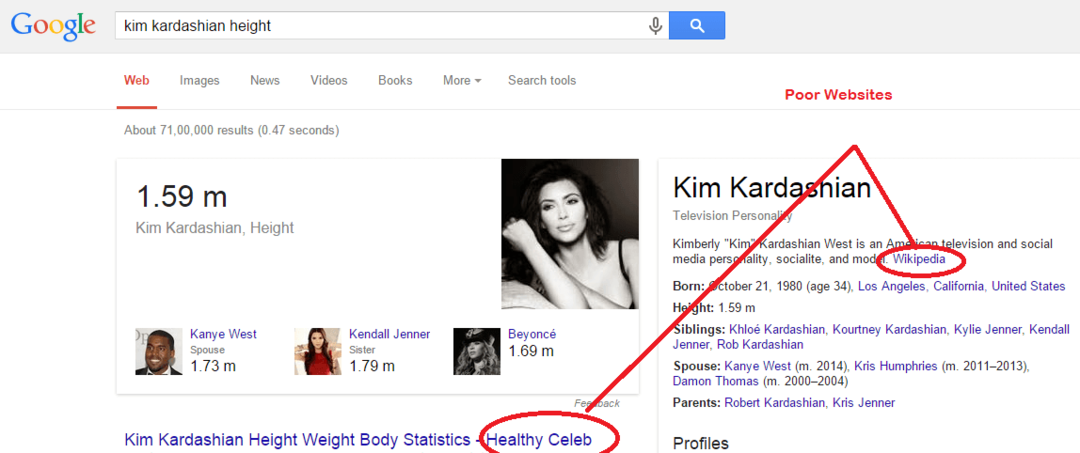هل ترى رمز إيقاف "WHEA_UNCONCONTROLLABLE_ERROR" أثناء شاشة زرقاء لحدث الموت على جهاز الكمبيوتر الخاص بك؟ في تحول غير متوقع للأحداث ، عندما يصل جهاز الكمبيوتر الخاص بك فجأة إلى وضع محتمل لفقدان البيانات ، فإنه يعرض رمز الخطأ المحدد ويتعطل في الموت الزرقاء.
الإصلاح 1 - التحقق من وجود تحديثات
تحدث هذه المشكلة أحيانًا بسبب خلل في Windows Update. تصدر Microsoft تصحيحات لمعالجة مشكلات التعطل هذه.
1. في البداية ، انقر فوق "رمز Windows“.
2. بعد ذلك ، تحتاج إلى النقر فوق رمز الترس للوصول إلى ملف إعدادات.
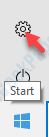
3. ثم ، انقر فوق "التحديث والأمان“.

4. على الجانب الأيمن ، انقر فوق "تحقق من وجود تحديثات"للتحقق من آخر التحديثات.

انتظر حتى يقوم Windows بتثبيت التحديث على نظامك.
الإصلاح 2 - حاول تحديث برنامج تشغيل الرسومات
يجب أن يؤدي تحديث برنامج تشغيل بطاقة الرسومات إلى حل المشكلة.
1. اضغط على مفتاح Windows + X، ثم انقر فوق "مدير الجهاز“.

2. عندما يفتح Device Manager ، انقر فوق القائمة المنسدلة لـ "محولات أجهزة العرض“.
3. بعد ذلك ، تحتاج إلى النقر فوق "تحديث السائق“.

3. فقط اضغط على "ابحث تلقائيًا عن برنامج التشغيل المحدث"للسماح لـ Windows بالبحث عن برنامج التشغيل على جهازك والإنترنت.

تحتاج ببساطة لبعض الوقت لإنهاء هذه العملية.
هذا يجب أن يحل مشكلتك.
الإصلاح 3 - قم بتحديث أي برنامج تشغيل معطل في الوضع الآمن
1. في البداية عليك أن تكتب "انطلاقة متقدمة"في مربع البحث.
2. ثم تحتاج إلى النقر فوق "تغيير خيارات بدء التشغيل المتقدمة"في نتيجة البحث.

3. بعد ذلك ، تحتاج إلى النقر فوق "اعد البدء الان"على الجانب الأيمن من الشاشة.

4. بمجرد أن ينتقل نظامك إلى وضع الاسترداد ، تحتاج إلى النقر فوق "استكشاف الاخطاء“.

4. بعد ذلك ، ما عليك سوى النقر فوق "خيارات متقدمة“.

5. ثم ، انقر فوق "إعدادات البدء“.

6. ثم انقر فوق "إعادة تشغيل"في الزاوية اليسرى السفلية من الزاوية.

7. تحتاج إلى الضغط علىF4' مفتاح ل "تمكين الوضع الآمن “.
بمجرد الضغط على المفتاح F4 ، سيقوم نظامك بالتمهيد في الوضع الآمن.

في الوضع الآمن ، يجب أن يظهر جهاز الكمبيوتر الخاص بك باللون الأسود ، "الوضع الآمن" مكتوبًا في أربعة أركان شاشتك.
8. بعد ذلك ، اكتب "devmgmt" و اضغط 'يدخلللوصول إلى إدارة الأجهزة.

9. بعد فتح إدارة الأجهزة ، تحقق من وجود أي برنامج تشغيل يحتوي على مثلث أصفر (⚠️) أو علامة حمراء مع اسمه.
10. انقر بزر الماوس الأيمن فوقه ثم انقر فوق "تحديث السائق"لتحديث هذه السائقين.

بمجرد تحديث جميع برامج التشغيل ، أعد تشغيل الكمبيوتر بشكل طبيعي.
هذا يجب أن يحل مشكلتك على جهاز الكمبيوتر الخاص بك.
الإصلاح 4 - إعادة تعيين إعدادات BIOS الخاصة بك
سيؤدي تحديث إعدادات BIOS إلى إصلاح هذه المشكلة على جهاز الكمبيوتر الخاص بك.
1. في البداية ، اضغط على مفتاح Windows + I.
2. ثم تحتاج إلى النقر فوق "التحديث والأمان“.

3. بعد ذلك ، انقر فوق "استكشاف الاخطاء“.
4. بعد ذلك ، تحتاج إلى النقر فوق "اعد البدء الان“.
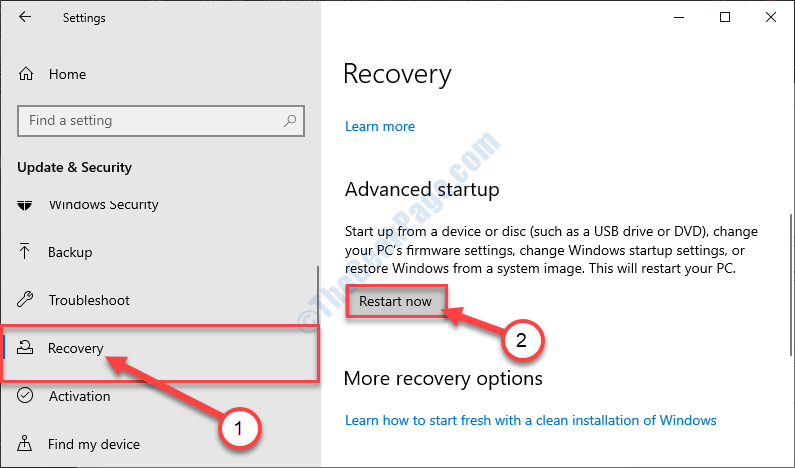
5. سرعان ما يتعين عليك النقر فوق "استكشاف الاخطاء“.

6. بعد ذلك ، اختر الخيار "خيارات متقدمة“.

7. في قائمة الخيارات ، انقر فوق "إعدادات البرنامج الثابت لـ UEFI“.
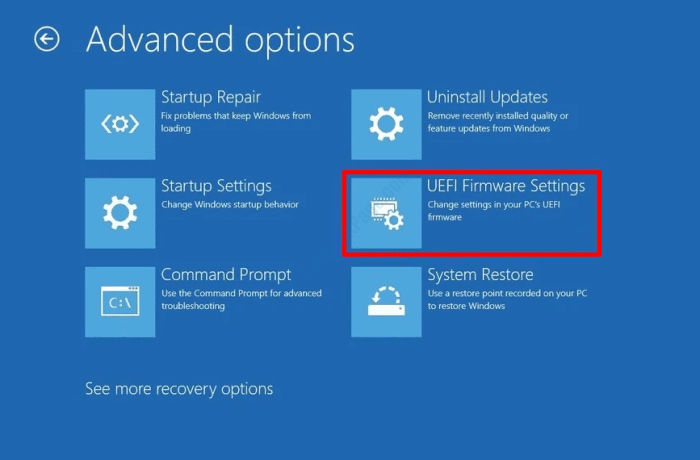
8. بعد ذلك تحتاج إلى النقر فوق "إعادة تشغيل“.

9. عندما يظهر تكوين النظام الخاص بك ، انتقل إلى "BIOS" القطاع الثامن.
10. داخل إعدادات BIOS ، انقر فوق "علامة التبويب "خيارات متقدمة"“.
11. بعد ذلك ، انقر فوق "أداء“.
12. ثم قم بتعيين "رفع تردد التشغيل" ل "معاق“.
احفظ التغييرات. أعد تشغيل النظام الخاص بك إلى طبيعته مرة أخرى.
يجب أن يؤدي هذا إلى حل المشكلة التي تواجهها.
الإصلاح 5 - تشغيل استعادة النظام
1. يكتب "انطلاقة متقدمة"في مربع البحث.
2. بعد ذلك ، انقر فوق "تغيير خيارات بدء التشغيل المتقدمة"في نتيجة البحث المرتفعة.

3. ضمن قسم "بدء التشغيل المتقدم" ، انقر على "اعد البدء الان" اختيار.

4. سيتم تشغيل جهازك في وضع الاسترداد حيث تحتاج إلى النقر فوق "استكشاف الاخطاء“.

5. بمجرد وصولك إلى صفحة "استكشاف الأخطاء وإصلاحها" ، انقر فوق "خيارات متقدمة“.
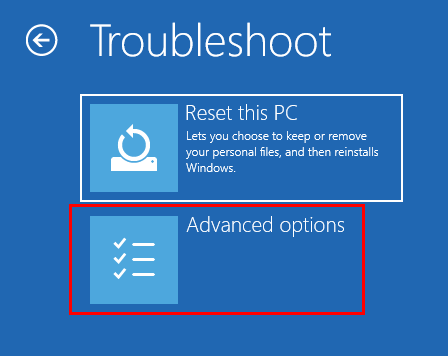
6. بعد ذلك عليك أن تجداستعادة النظام"في نافذة" خيارات متقدمة ".
7.عندما تراه ، انقر فوق "استعادة النظام"لبدء عملية استعادة النظام.
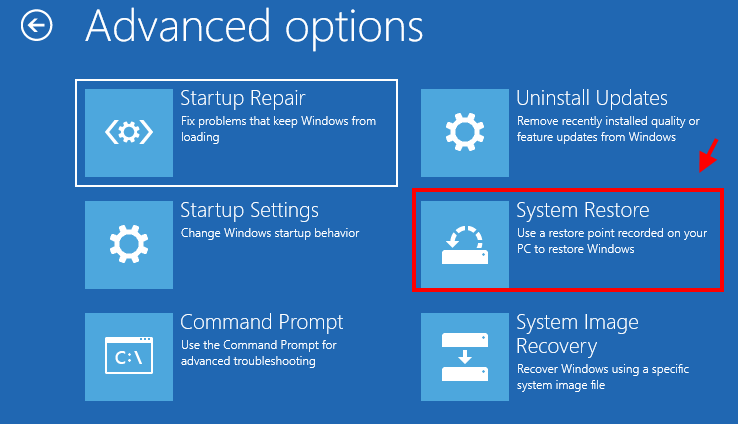
8. مثل استعادة النظام تظهر نافذة ، انقر فوق "التالي“.

9. ستلاحظ الآن نقاط استعادة متعددة بناءً على تواريخ متعددة. اختر الاحدث
10. انقر فوق "التالي“.

11. انقر فوق "ينهي"لإنهاء العملية.
بعد النقر فوق خيار "إنهاء" ، ستبدأ عملية الاستعادة مع تمهيد النظام.

بمجرد الانتهاء ، سيعمل نظامك بشكل طبيعي مرة أخرى.